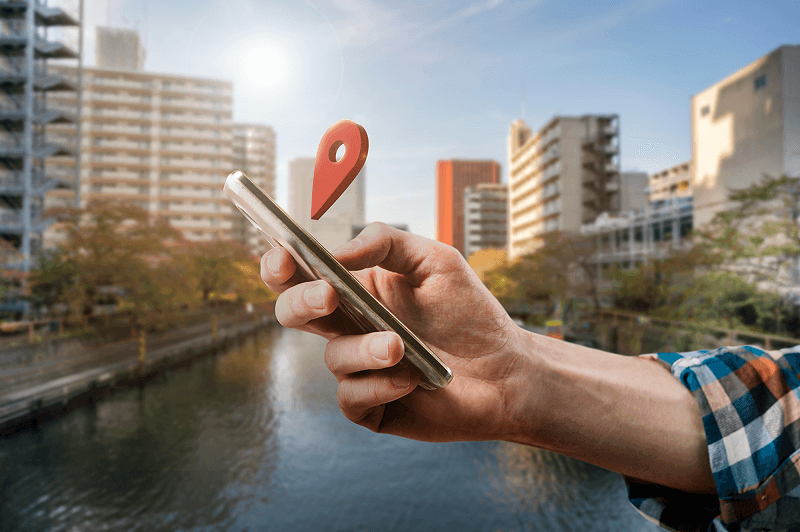Fitur Lokasi Absensi berfungsi untuk membantu owner atau admin perusahaan dalam mengatur titik lokasi absensi karyawan. Dengan mengatur titik lokasi absensi secara akurat, sistem PintarHR memastikan bahwa karyawan hanya dapat melakukan absensi di lokasi kerja yang telah ditentukan, sehingga mencegah kecurangan absensi di luar area perusahaan. Berikut merupakan panduan lengkap Cara Mengatur Lokasi Absensi:
- Pastikan Anda sudah melakukan login menggunakan akun yang terdaftar di Pintar HR.
- Klik menu Absensi & Jadwal, lalu pilih submenu Lokasi Absensi.
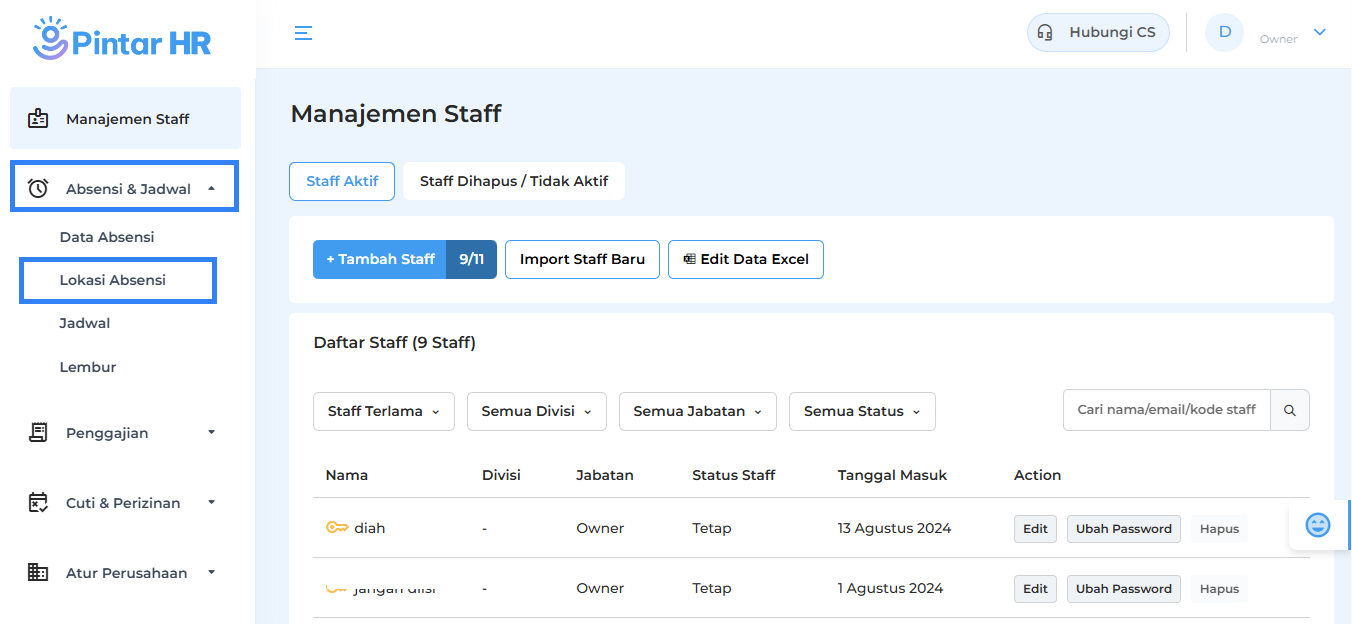
- Sistem akan menampilkan halaman Lokasi Absensi seperti berikut. Lalu, klik tombol Edit untuk mengatur lokasi perusahaan / tempat kerja staf.
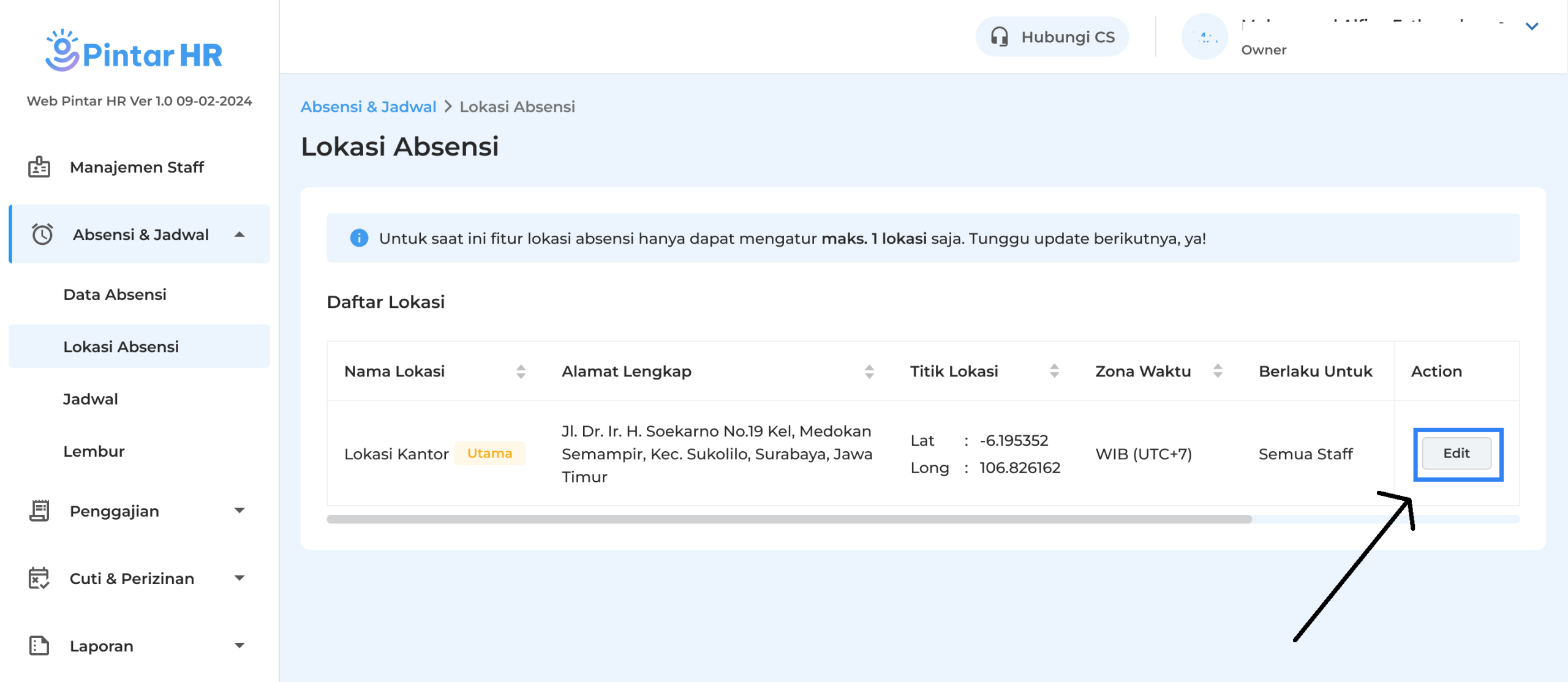
Catatan: Saat ini, fitur lokasi absensi di Pintar HR hanya mendukung 1 lokasi perusahaan. Jika perusahaan Anda memiliki cabang, pengaturan lokasi absen yang sudah ada masih belum dapat digunakan untuk cabang lain. - Selanjutnya akan ditampilkan halaman Tambah Lokasi Absensi seperti berikut.
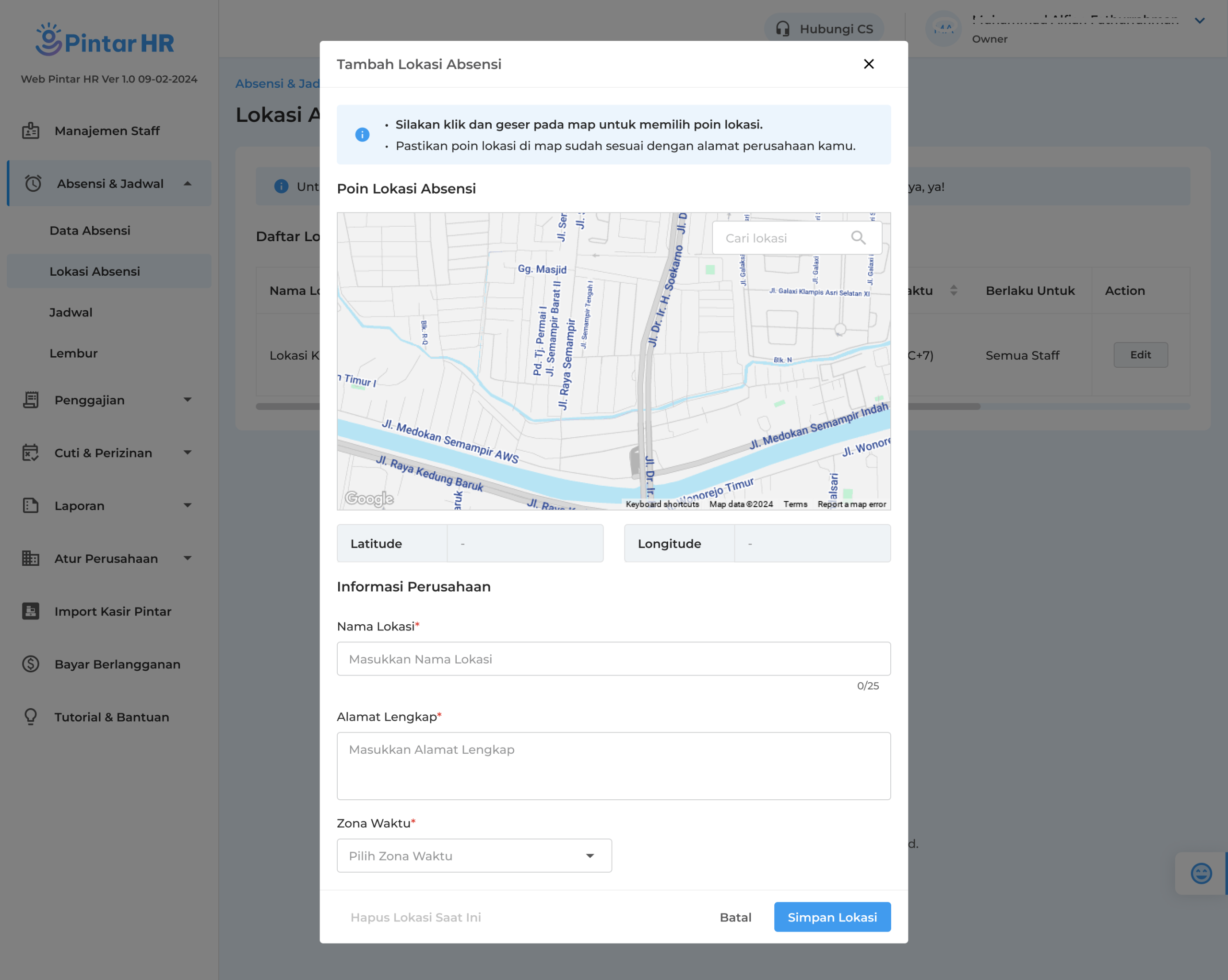
- Anda dapat menentukan lokasi perusahaan melalui cara berikut:
⇒ Pastikan Anda sedang berada di lokasi perusahaan. Lalu, klik ikon Lokasi Sekarang untuk mendeteksi lokasi Anda saat ini.
⇒ Sistem akan menampilkan lokasi secara otomatis di peta. Jika lokasi sudah benar dan sesuai, klik titik lokasi berwarna oranye hingga muncul ikon Gedung.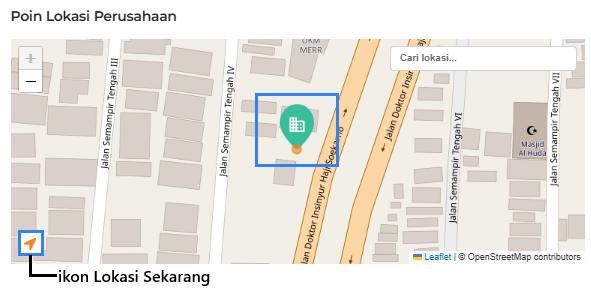
- Setelah Anda menentukan titik lokasi perusahaan, sistem akan menampilkan koordinat lokasi dalam bentuk longitude dan latitude.
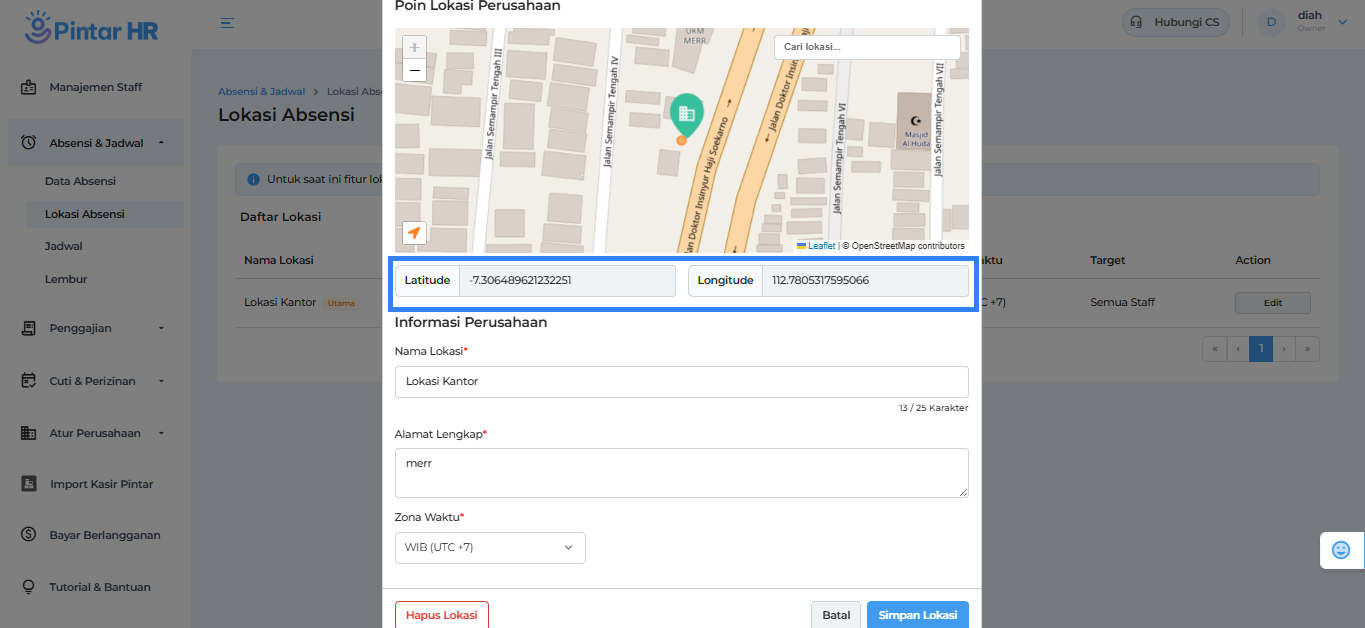
- Kemudian, lengkapi informasi perusahaan pada kolom yang disediakan sistem. Geser layar ke bawah untuk menemukan bagian tersebut, seperti:
- Nama Lokasi
Masukkan nama lokasi perusahaan, misalnya Kantor Pusat Surabaya, Cabang Jakarta, dan lain-lain. - Alamat Lengkap
Pastikan alamat perusahaan yang dimasukkan sudah benar dan sesuai. - Zona Waktu
Pilih zona waktu yang sesuai dengan lokasi perusahaan. Zona waktu ini akan digunakan saat staff melakukan absensi.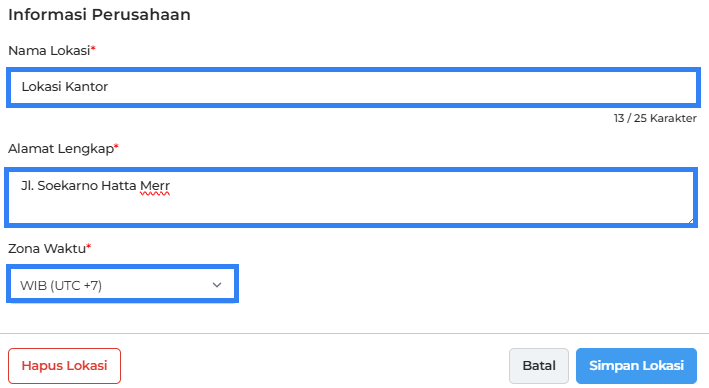
- Nama Lokasi
- Periksa kembali semua data yang telah diisi, seperti lokasi pada peta dan informasi perusahaan. Jika semua informasi sudah benar, klik tombol Simpan.
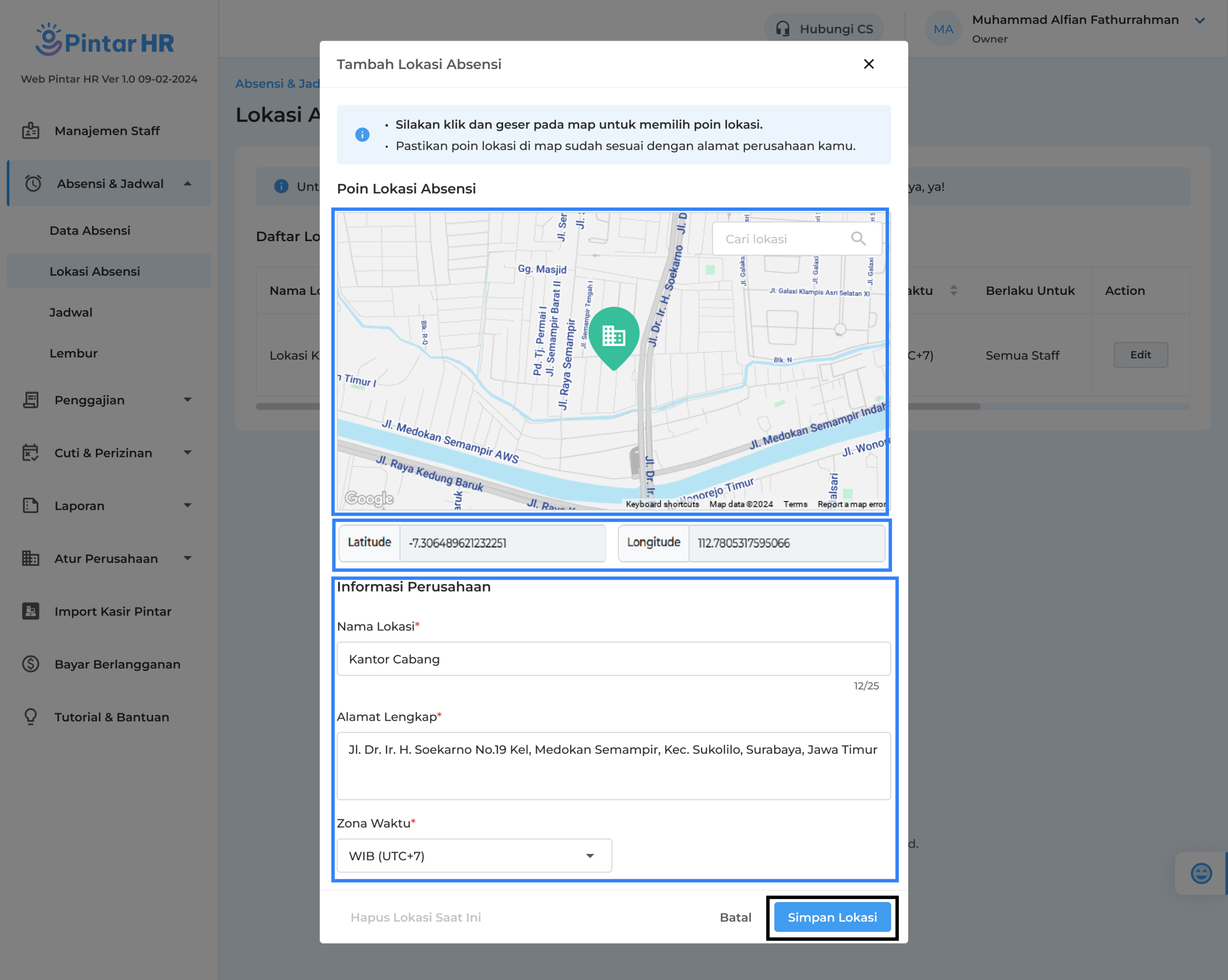
Informasi
Berikut merupakan ketentuan fitur lokasi absensi di Pintar HR yang berlaku saat ini:
- Saat ini, hanya satu lokasi perusahaan yang dapat diatur dalam Pintar HR, sehingga tidak memungkinkan untuk menambahkan lebih dari satu lokasi.
- Lokasi absensi yang telah ditetapkan akan berlaku secara otomatis untuk seluruh staff tanpa pengecualian.
- Pengaturan lokasi cabang dalam satu akun masih belum tersedia, sehingga setiap akun hanya dapat memiliki satu lokasi utama.
- Jika lokasi dihapus, sistem hanya akan mengosongkan data koordinat longitude dan latitude, tetapi nama lokasi akan tetap tersimpan.